首先安装TeX发行版,再在VSCode中安装LaTeX Workshop插件,配置xelatex编译配方,启用PDF预览与SyncTeX同步,设置外部阅读器(可选),最后通过%!TEX root指定主文件实现多文件管理。
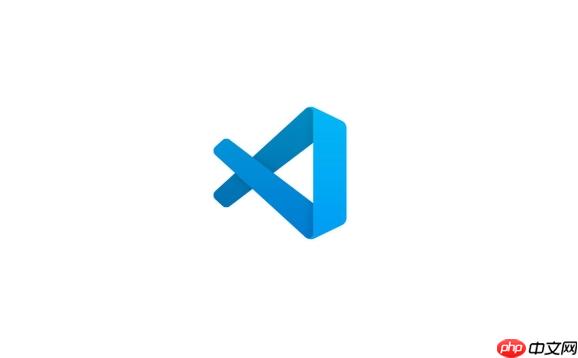
在使用 VSCode 编写 LaTeX 文档时,搭建一个高效、稳定的编译环境是关键。通过合理配置插件和工具链,你可以实现实时预览、一键编译、正反向搜索等功能,极大提升写作效率。以下是详细的配置步骤与说明。
要编译 LaTeX 文件,系统中必须安装完整的 TeX 发行版:
sudo apt install texlive-full。安装完成后,确保命令如 xelatex、pdflatex、lualatex 可在终端中调用,这是 VSCode 调用编译器的前提。
VSCode 本身不支持 LaTeX,需要通过插件扩展功能。最主流的是 LaTeX Workshop,它提供编译、错误提示、结构导航、PDF 预览等完整功能。
安装方法:
该插件默认支持多种编译工具链(如 pdflatex → bibtex → pdflatex ×2),并能自动检测文档结构。
LaTeX 编译方式多样,常见有 pdflatex、xelatex、lualatex。中文用户通常选择 xelatex,因其原生支持 UTF-8 和系统字体。
配置自定义编译流程(称为“recipe”):

这本书给出了一份关于python这门优美语言的精要的参考。作者通过一个完整而清晰的入门指引将你带入python的乐园,随后在语法、类型和对象、运算符与表达式、控制流函数与函数编程、类及面向对象编程、模块和包、输入输出、执行环境等多方面给出了详尽的讲解。如果你想加入 python的世界,David M beazley的这本书可不要错过哦。 (封面是最新英文版的,中文版貌似只译到第二版)
 9
9

"latex-workshop.latex.recipes": [
{
"name": "xelatex",
"tools": ["xelatex"]
},
{
"name": "xelatex -> bibtex -> xelatex ×2",
"tools": ["xelatex", "bibtex", "xelatex", "xelatex"]
}
],
"latex-workshop.latex.tools": [
{
"name": "xelatex",
"command": "xelatex",
"args": [
"-synctex=1",
"-interaction=nonstopmode",
"-file-line-error",
"%DOCFILE%"
]
},
{
"name": "bibtex",
"command": "bibtex",
"args": ["%DOCFILE%"]
}
]
其中 -synctex=1 支持正向/反向搜索,-interaction=nonstopmode 让编译过程不停止于警告。
LaTeX Workshop 内建 PDF 查看器,支持 SyncTeX 同步定位。
若希望使用外部阅读器(如 SumatraPDF、Skim),可在设置中指定:
"latex-workshop.view.pdf.viewer": "external",
"latex-workshop.view.pdf.external.command": {
"command": "SumatraPDF",
"args": ["%PDF%"]
}
大型文档常拆分为多个 .tex 文件。主文件通过 \input{} 或 \include{} 引入子文件。
LaTeX Workshop 会自动识别主文件(含 \documentclass 的文件),也可手动指定:
%!TEX root = main.tex,帮助插件建立上下文。\bibliography{} 管理参考文献时,确保 .bib 文件路径正确。插件左侧会生成“LaTeX”侧边栏,显示文档结构、编译日志、引用状态等信息。
基本上就这些。配置完成后,你可以在 VSCode 中流畅地编写、编译和查看 LaTeX 文档,尤其适合撰写论文、报告或书籍。关键是确保路径正确、工具可用,并根据需求选择合适的编译流程。以上就是详解VSCode LaTeX文档编写与编译环境的详细内容,更多请关注php中文网其它相关文章!

每个人都需要一台速度更快、更稳定的 PC。随着时间的推移,垃圾文件、旧注册表数据和不必要的后台进程会占用资源并降低性能。幸运的是,许多工具可以让 Windows 保持平稳运行。

Copyright 2014-2025 https://www.php.cn/ All Rights Reserved | php.cn | 湘ICP备2023035733号